レビュー /WR8165N SSIDの設定
ATERM WR8165N は「プライマリSSID」と「セカンダリSSID」の2つのSSIDが用意されています。マルチSSIDということです。
この「プライマリSSID」、「セカンダリSSID」は工場出荷時に以下のように初期値が設定されています。
初期化すると自動的にこの値が反映されます。親機の裏面に記載されています。
「プライマリSSID」
SSID:aterm-xxxxxx-g 暗号化モード:WPA/WPA2-PSK
暗号化キー:yyyyyyyyyyyyy(13桁)
「セカンダリSSID」
SSID:aterm-xxxxxx-gw 暗号化モード:WEP
暗号化キー:zzzzzzzzzzzzz(13桁)
WR8165NはSSID、暗号化モード、暗号化キーの変更が可能です。
ここではプライマリSSIDの変更、プライマリ暗号化キーの変更を解説します。
設定手順
設定の概要は次の通りです。
・設定のための準備作業
・SSID/暗号化キーの変更
・子機からアクセスを行い動作確認
・ネットワーク分離機能(参考)
・WR8165Nの初期化(参考)
をします。
気になるところとか注意点等(箇条書きにします)
・設定後WR8165N(親機)の電源を切断し、投入しますが、インターバルが短いと正常に動作しないことがわかりました。インターバルは10分以上が望ましいです。(管理人はこのインターバル時間が分からなく苦労しました) WR8165Nの特性なのかもしれません。
・画面単位に「設定」ボタンがあります。その都度「設定」ボタンを押さないと反映されません。
・PPPOEの場合は動作確認できていません(ネットワーク環境が造れないため)
準備作業
(1) PCのJava Scriptを有効にします。
(2) WR8165N(親機)のWAN側に接続しているケーブルを外します。
(3) WR8165Nの裏面のLAN1,2,3のいずれかにLANケーブルを接続し、PCにもLANケーブルを接続します。
(4) WR8165Nのモード切替スイッチをルータ側に設定し電源をONにします。
(ブリッジモードで設定も可能です。操作方法は割愛しました)
SSID/暗号化キーの変更
(1) ブラウザを起動し、アドレス欄に「http://aterm.me」を入力しENTERキーを押します。
(「http://192.168.10.1」でも起動が可能です)
(2) クイック設定WEBが起動し、画面が表示されます。
モードは2つ。かんたんモードと詳細モードを切り替えて使用します。
(かんたんモード)

(詳細モード)
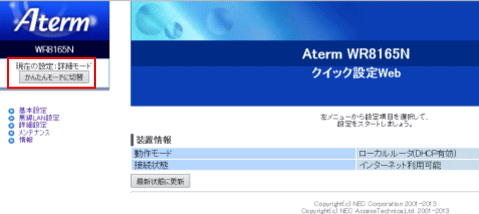
(3) 詳細モードをクリックします。
(4) 左のフレームから[無線LAN設定] - [無線LAN設定] をクリックし、SSIDと暗号化キーを変更します。SSIDを「japan-japan」、暗号化キーを「1234567890123」とし、「設定」をクリックします。
(ここではSSIDを「japan-japan」、暗号化キーを「1234567890123」と仮定しています。)
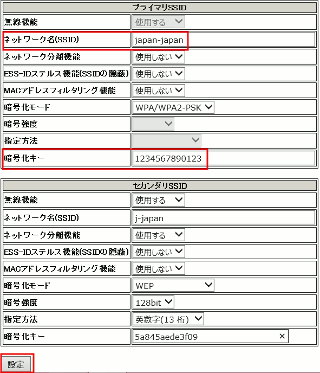
(5) 「設定変更受付完了」画面が表示されますので、今すぐ再起動をする(もしくは後で起動)をクリックします。
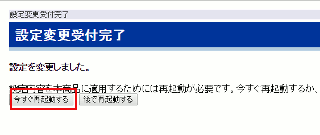
(6) 更新内容の「再起動中」画面が表示されます。50秒間待ちます。
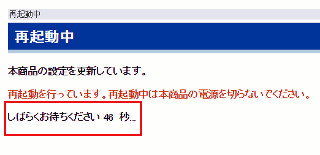
(7) この後、親機とPCの電源をOFFにします。
10分以上インターバルをとって電源をONしてください。管理人の場合2,3分後電源ONにして確認しましたが正常に動作しませんでした。管理人の場合だけかもしれません。
以上でプライマリSSIDと暗号化キーの変更は完了です。
動作確認
設定の確認をします。
親機の電源をOFFした後、ONにしますが上手く接続ができない場合は、更に時間をおいてください。設定はあっているのですが、接続が上手くいってないだけです。
(1) WR8165Nの電源をONにし、WR8165NのWANにモデムとLANケーブルで接続します。
(2) PCのデスクトップ画面でタスクトレイの  をクリックします
をクリックします
(3) ネットワーク一覧のSSID「japan-japan」をクリックし、「接続」をクリックします
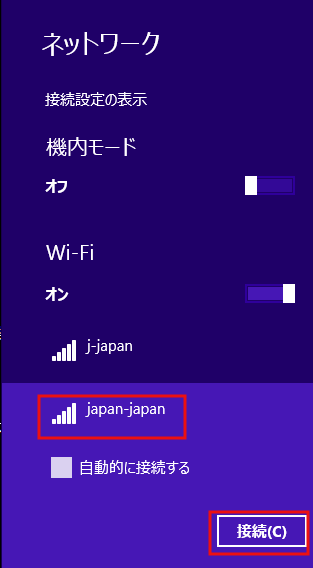
(4) 暗号化キーを「1234567890123」と入力し、「次へ」をクリックします
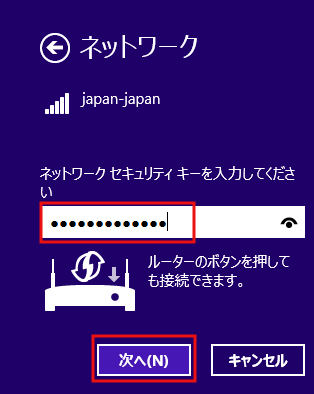
(5) SSIDを確認し、「はい」をクリックします。
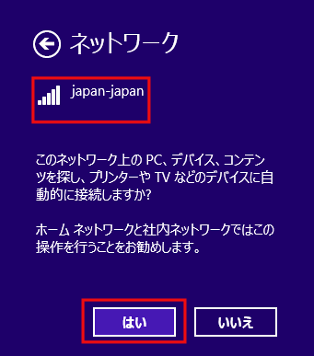
(6) 「接続済」を確認します。これで完了です。
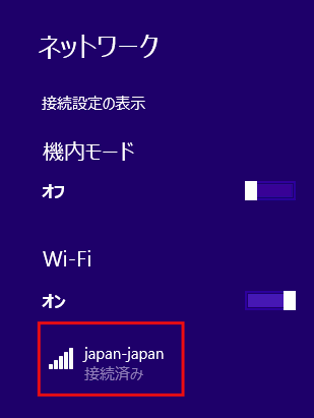
ネットワーク分離機能(参考)
WR8165NはマルチSSID対応です。プライムSSIDとセカンダリSSIDです。
この分離機能は2つあります。
・SSIDを分離する機能
・SSID内を分離する機能
です。
WR8165Nは2つの機能が搭載されていません。後者のSSID内を分離する機能はあります。
SSID内を分離する機能とは、SSID内には一般的には複数台の子機が存在します。その子機間のアクセスは不可となります。又、クイック設定WEBの利用不可となります。インターネットのみの接続が可能となっています。
ネットワーク分離機能は動作確認をしていません。
ネットワーク分離機能手順
【詳細モード】
[無線LAN設定]-[無線LAN設定]-[プライマリSSID]又は[セカンダリSSID]で[ネットワーク分離機能]を有効にします。スクロールして「設定」をクリックします。 その後、「設定変更受付完了」画面が表示されますので、今すぐ再起動をする(もしくは後で起動)をクリックします。後は流れに沿って操作します。
WR8165Nの初期化(参考)
初期化すると今まで設定した内容が削除され、購入時の値に戻ります。(親機の裏面に記載されている値です)
モード切替スイッチをルーター側にします。
(1) POWERランプが緑点灯していることを確認します。
(2) 親機底面のリセットスイッチをPOWERランプが赤点滅するまで押し続け、手を放します。
(3) ACアダプターのプラグを外します。10秒程度待ちます。
(4) 1,2分待ってプラグを入れます。POWER、ACTIVE、AIRランプが緑点滅し、緑点灯したら完了です。
同梱物
(1) 同梱内容 WR8165N本体 取扱説明書と保証書 電源ケーブル LANケーブルの4点 |
(2) 親機とWR8165Nの接続 WR8165Nのサイズがかなりコンパクトになっています。 BL172HVと比較するとこの大きさです。
|
|
|
(3) QRコードとセキュリティ情報  本体側面に記載されています。 プリマリー(誤り)となっていますがプライマリー(正)です。 |
最後までご覧いただきありがとうございました。

